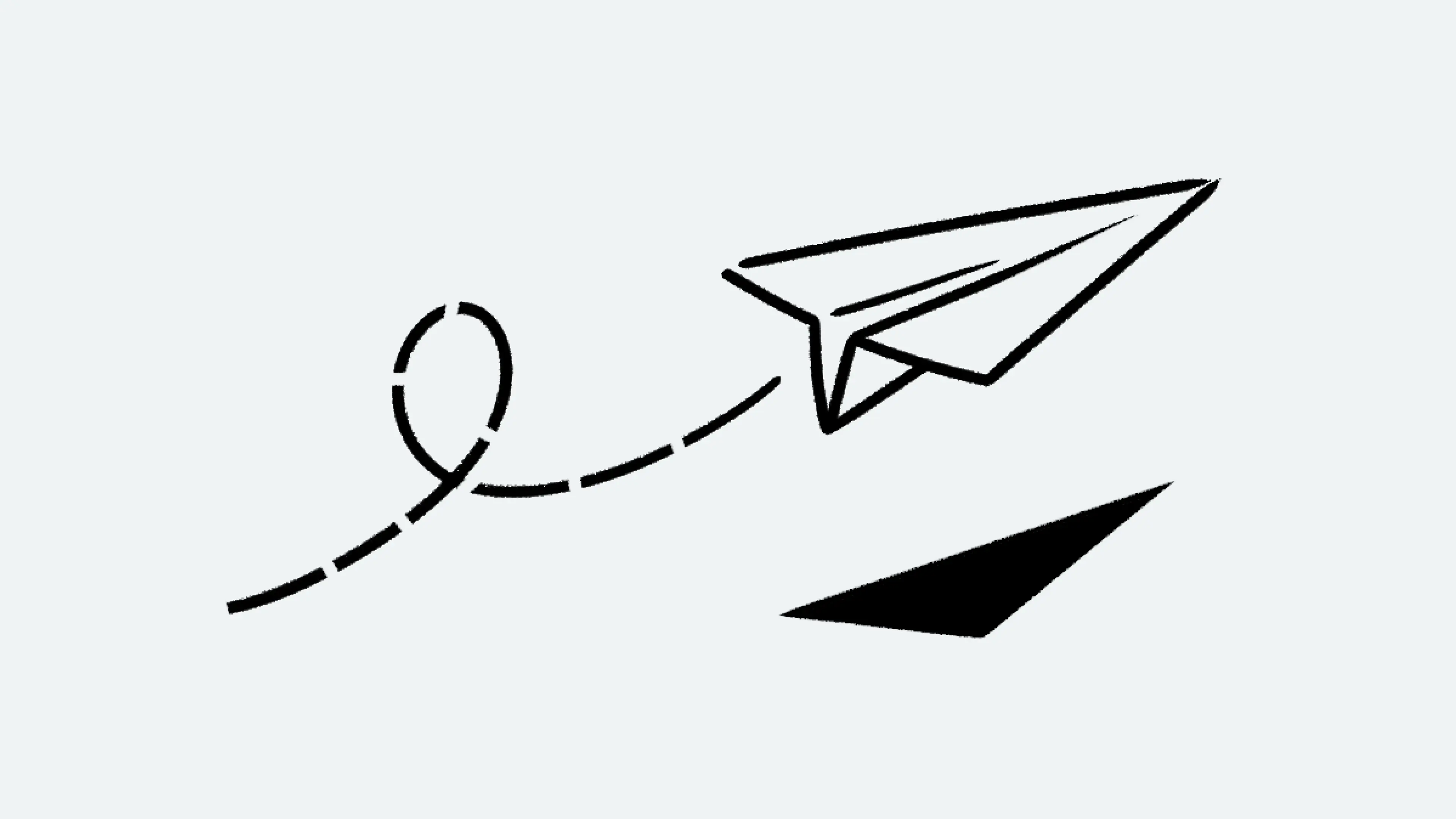Automatizaciones de bases de datos
¡Vaya! Parece que tu bloqueador de anuncios está impidiendo que se reproduzca el vídeo.
Dirígete a YouTube para verlo
Mejora tu eficiencia automatizando las partes más tediosas de tu trabajo 🔁
Ir a la sección de preguntas frecuentesLas automatizaciones de bases de datos son secuencias de acciones que se producen cada vez que tiene lugar un cambio específico en una base de datos. Las automatizaciones están formadas tanto por disparadores (los eventos que inician la automatización) como por acciones (el efecto de la automatización). Las automatizaciones de bases de datos están pensadas para ayudarte a ahorrar tiempo y simplificar tu trabajo. Pueden ser muy básicas o más complejas, todo depende de tus necesidades.
Las automatizaciones de bases de datos se pueden usar para muchas cosas, entre ellas:
Asignar una tarea a una persona específica cuando cambia su estado.
Enviar una notificación Slack a un canal cuando se añade una página a una base de datos.

Nota:
En las páginas con acceso restringido, las automatizaciones no podrán llevarse a cabo. Puedes comprobar y cambiar el acceso a la página en el menú Compartir.
Las automatizaciones en las Bases de Datos no se pueden activar mediante otras automatizaciones. Sin embargo, pueden activar automatizaciones de base de datos. Por ejemplo:
Una automatización de plantilla recurrente no activará una automatización de base de datos.
Una automatización de base de datos que crea una página en otra base de datos no activará una automatización de base de datos.
Si usuario hace clic en un botón para crear una página se activará una automatización de base de datos.
Las automatizaciones de bases de datos están disponibles para planes de pago en todas las plataformas.
Los usuarios de planes de pago que tienen acceso completo a la base de datos pueden crear, editar o eliminar las automatizaciones de la base de datos.
Sin embargo, solo el creador de las automatizaciones de Slack puede editar las automatizaciones .
Los usuarios del plan gratuito solo pueden crear automatizaciones para las notificaciones de Slack, pero no de otro tipo.
Los usuarios del plan gratuito pueden usar las automatizaciones existentes en las plantillas, pero no podrán editarlas.
Para crear una automatización de base de datos:
Haz clic
⚡en la parte superior de una base de datos →Nueva automatización.Si te apetece, ponle un nombre a la automatización de tu base de datos.
Selecciona
Nuevo disparadorpara crear uno. A continuación, seleccionaAñadir disparadorpara crear más disparadores. Descubre más sobre los distintos tipos de disparadores aquí →Selecciona
Nueva acciónpara crear una acción. A continuación, seleccionaAñadir acciónpara crear más acciones. Descubre más sobre los distintos tipos de acciones aquí →Selecciona
Crear.

¿Sabías que también puedes añadir una propiedad de botón a tu base de datos? Con solo hacer clic en un botón, se pueden realizar acciones en la base de datos en tu lugar. Obtén más información aquí →
Las automatizaciones pueden tener uno o varios disparadores. Cuando configures una automatización, puedes decidir si la automatización se ejecutará Cuando se produzca alguno de ellos o Cuando se produzcan todos.

Nota: Si tienes varios disparadores está editado y todos deben activarse para que se lleve a cabo la automatización, es necesario que esos disparadores se activen en un intervalo breve, de unos tres segundos. Si no es el caso, quizá tu automatización no se active correctamente. Para tratar de evitarlo, puedes:
Crear automatizaciones separadas para cada disparador.
Utilizar un disparador más específico que
está editado, comoestá configurado paraocontiene.
Puedes elegir entre tres tipos de disparadores:
Página añadidasignifica que tu automatización se activará cuando se añada una nueva página a tu base de datos.Propiedad editadasignifica que tu automatización se activará cuando se edite una propiedad específica de tu base de datos. Para las propiedades nombre, persona, número, texto, seleccionar y relación, puedes elegir qué tipo de ediciones realizadas en esa propiedad activarán una automatización. Por ejemplo, puedes tener una lista de contactos en una base de datos Notion y configurar una automatización en la que el disparador sea un número de teléfono que empiece por los números 732, y la acción sea que el estado de esa persona se defina como Nueva Jersey.Cada {frecuencia}significa que tu automatización será recurrente. El disparador se producirá repetidamente en función de la frecuencia que configures. Puedes configurar tu automatización para que se repita todos los días, semanas, meses, etc. También puedes establecer una hora en que se disparará la automatización, la fecha en que se iniciará y finalizará y la zona horaria.
Nota: El disparador
Cada {frecuencia}funciona con todas las acciones de automatización, excepto con lapropiedad Editar.
Puedes hacer que tu disparador tenga más de una condición, de modo que dos o más condiciones deban cumplirse para que se produzca la automatización. Ten en cuenta que los disparadores recurrentes (como uno que hayas configurado para que se repita cada semana, mes, etc.) no se pueden combinar con otro tipo de disparadores.

Nota: Si quieres que la automatización añada o edite páginas y bases de datos, asegúrate de que tengas permiso de edición en dichas páginas y bases de datos. No olvides comprobar que las páginas editadas estén disponibles y no sean privadas o compartidas. La automatización no funcionará sin este permiso.
Las automatizaciones pueden realizar una o varias acciones. Puedes elegir entre distintas acciones:
La propiedad Editareditará las propiedades de las páginas de la base de datos en la que se encuentra actualmente. En las propiedades multiselección, personas y relación, puedes añadir o eliminar valores individuales en lugar de añadir o eliminar todos los valores a la vez. Por ejemplo, puedes tener una base de datos de tareas en la que, si el nombre de la tarea contiene la palabra «blog», tu nombre se añade a la propiedad personas, aunque ya haya otras personas asignadas a esa tarea.Añadir página aañadirá una página a una base de datos de tu elección y editará las propiedades de esa página.Editar páginas eneditará páginas y propiedades en una base de datos de tu elección.Enviar notificación aenviará una notificación a personas específicas en tu espacio de trabajo de Notion. El destinatario puede ser un máximo de 20 personas en tu espacio de trabajo o personas que estén asociadas a una determinada propiedad de Personas de tu base de datos. Añade un mensaje que quieras que acompañe a la notificación.Enviar correo aenviará un correo electrónico desde tu cuenta de Gmail a uno o más destinatarios. Descubre más sobre esto a continuación.Enviar webhookenviará una solicitud HTTP POST a la URL especificada. Obtén más información en este artículo →Enviar notificación de Slack aenviará una notificación personalizada al canal de Slack que elijas. Esta función solo está disponible en los planes Plus, Business y Enterprise. Descubre más aquí →Definir variableste permitirá crear una variable personalizada utilizando menciones y fórmulas. A continuación, puedes usar esta variable en otras acciones de automatización de bases de datos. Descubre más sobre esto a continuación.

Obtén más inspiración para utilizar flujos de trabajo de bases de datos en esta guía →
Enviar correo electrónico a

Nota:
Necesitas una cuenta de Gmail para usar esta automatización.
Cuando alguien vincula su cuenta de Gmail a una automatización, solo esta persona podrá editarla. Otras solo podrán usar la automatización.
Los correos electrónicos enviados con esta automatización pueden tardar hasta dos minutos en llegar a la bandeja de entrada de tu destinatario.
Ten en cuenta los límites de Gmail en cuanto al número de destinatarios que puede tener un mensaje o el número de correos electrónicos que puedes enviar en un día.
La acción Enviar correo electrónico a dentro de una automatización de base de datos enviará un correo electrónico desde tu cuenta de Gmail a una o más direcciones de correo electrónico cuando se ejecute un disparador. Esto te será muy útil si necesitas enviar un correo electrónico a alguien para recordarle que complete una tarea que va con retraso o para mantener al día a tu equipo sobre el estado de los proyectos en curso.
Para configurar una automatización para enviar un correo electrónico:
Haz clic en
⚡en la parte superior de una base de datos y, a continuación, seleccionaNueva automatizacióno una automatización existente.Selecciona
Nueva acciónoAñadir acción→Enviar correo electrónico a....Si tu cuenta de Notion ya está vinculada a una cuenta de Gmail, verás tu dirección de correo electrónico junto a
Enviar correo electrónico desde. Si quieres usar otra cuenta de Gmail para esta automatización, haz clic en tu dirección de correo electrónico →Añadir cuenta de Gmail.Puedes configurar diferentes partes del correo electrónico:
Para: Esto podría ser una propiedad de persona (comoUsuario disparadoroCreador de la página), una persona en tu espacio de trabajo o una dirección de correo electrónico específica. Esta dirección de correo electrónico puede ser externa, no es necesario que pertenezca a alguien en tu espacio de trabajo o de tu organización.Selecciona
CC/CCOjunto al campoParapara poder incluir a otras personas en CC o CCO.
Asunto: Escribe el asunto del correo electrónico. Selecciona@en el campoAsuntosi quieres que el asunto contenga una propiedad de la página disparadora, una hora o fecha, una persona o grupo en tu espacio de trabajo o un enlace a una página del espacio. Selecciona∑en el campoAsuntosi quieres crear una fórmula para el mismo.Mensaje: Escribe el mensaje del correo electrónico. Selecciona@en el campoMensajesi quieres que el mensaje contenga una propiedad de tu página disparadora, una hora o fecha, una persona o grupo en tu espacio de trabajo o un enlace a una página del espacio. Selecciona∑en el campoMensajesi quieres crear una fórmula para el mensaje.Enviar con nombre visible: Este nombre visible opcional aparecerá junto a tu correo electrónico cuando el destinatario lo reciba. Selecciona@en el campo del nombre visible si quieres que el nombre contenga una propiedad de tu página disparadora, una hora o fecha, una persona o grupo en tu espacio de trabajo o un enlace a una página del espacio. Selecciona∑en el campo del nombre visible si quieres crear una fórmula para el nombre.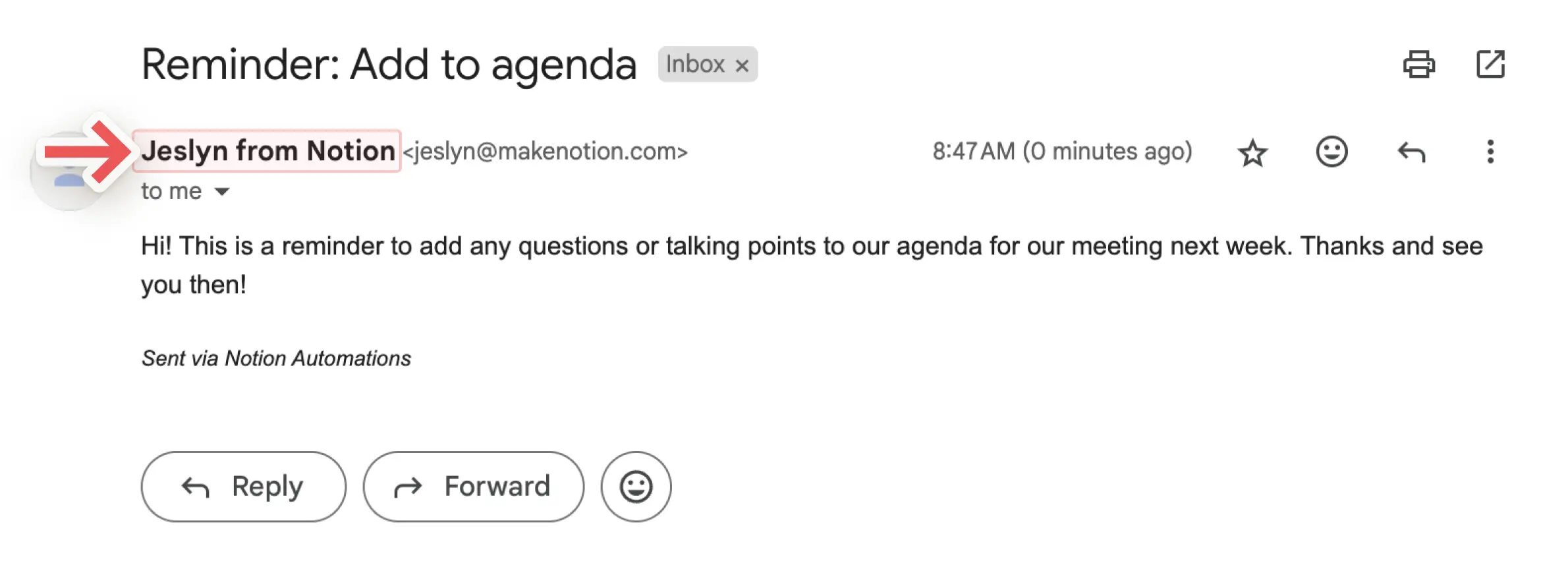
Enviar respuestas a: Si quieres que las respuestas a un correo lleguen a una dirección distinta de la que usaste para enviarlo, puedes utilizar esta configuración opcional para enviar la respuesta a una propiedad de persona o a un usuario de tu espacio de trabajo.
Definir las variables
Puedes definir una variable personalizada con menciones y fórmulas. A continuación, puedes usar esta variable en otras acciones de automatización de bases de datos. Para definir una variable:
Haz clic en
⚡en la parte superior de una base de datos y, a continuación, seleccionaNueva automatizacióno una automatización existente.Selecciona
Nueva acciónoAñadir acción→Definir variables.Haz clic en
Variable 1para darle un nombre a la variable, editar la fórmula o duplicarla. También puedes seleccionarAñadir variable.Selecciona
@o∑en el campo de variables para definir las variables.Puedes usar estas variables en más acciones de automatización.
Veamos un ejemplo de cuándo y cómo podrías crear una variable personalizada. Imaginemos que quieres configurar una automatización en la que, cuando una tarea principal se marca como finalizada, a su vez todas sus subtareas se marcan automáticamente como finalizadas también.
Haz clic en
⚡en la parte superior de una base de datos y, a continuación, seleccionaNueva automatizacióno una automatización existente.Selecciona el disparador como
Estado establecido como Completado.Selecciona
Nueva acciónoAñadir acción→Definir variables.Selecciona
∑en el campo debajo de lavariable 1.En la ventana que aparece, selecciona la
página disparadoraen la lista de propiedades a la izquierda.Pon un punto justo después de la
página disparadorade la fórmula, de modo que la fórmula tenga accesola página disparadora. Una vez hecho esto, verás las propiedades de la página disparadora en la lista de propiedades a la izquierda.Selecciona
subelemento. Ahora la fórmula debería serTrigger page.Sub-item.Guardala fórmula. Ahora, tu variable personalizada se define por los subelementos de la página que dispara la automatización o, dicho de otro modo, la página que se marca como completa.Ahora, en la configuración de automatizaciones de la base de datos, selecciona
Añadir acción.Selecciona
Editar páginas en....Abre el menú desplegable
Seleccionar base de datosy seleccionaVariable 1. Esto significa que la automatización editará las páginas asociadas a la variable 1 o, dicho de otro modo, los subelementos asociados a la página que se marque como completa.Abre el menú desplegable
Editar una propiedady seleccionaEstado.Abre el menú desplegable
Seleccionary seleccionaCompletar.Seleccionar
Guardar.
La próxima vez que marques como completo un elemento principal que tiene subelementos, verás que los estados de todos los subelementos cambian a «completo».

Nota:
En este momento, las menciones y fórmulas se pueden usar para acciones de automatización de bases de datos, pero no para disparadores.
Las fórmulas no se pueden usar al enviar notificaciones de Slack.
Puedes usar menciones y fórmulas en las acciones de tus botones de bases de datos para que tus automatizaciones funcionen exactamente como quieres que funcionen. Por ejemplo:
A lo mejor quieres mencionar la fecha en el nombre de cada nueva página que se cree en una base de datos.
A lo mejor quieres configurar una automatización de base de datos para que envíe una notificación a alguien que mencione una página específica.
A lo mejor quieres enviar automáticamente un mensaje a alguien cuando se haya resuelto un ticket y usar una fórmula en ese mensaje que calcule el tiempo total que tardó en completarse.
Para incluir una mención o fórmula en la acción de una automatización de bases de datos:
Selecciona el icono de barra deslizante en la parte superior de una base de datos →
Automatizaciones.Selecciona
Nueva acciónoAñadir acción. Busca la acción que quieras y selecciónala.Cuando configures la acción de la automatización, selecciona
@en el campo si quieres mencionar una fecha, persona, página o propiedad de la página de la base de datos que dispara dicha automatización. Selecciona∑en el campo si quieres crear una fórmula.Selecciona
Guardaruna vez que hayas terminado.

La IA de Notion puede ayudarte a crear y editar fórmulas, así como a responder preguntas sobre ellas. Descubre más aquí →
Para asegurar que tu automatización funcione correctamente, te ayudaremos a entender dónde no es válida.
Si se produce algún error en la automatización durante la configuración:
Verás información sobre dónde y cuáles son esos errores a medida que construyes o editas la automatización.
No podrás guardar la automatización hasta que hagas las correcciones necesarias.
Si tu automatización ha funcionado antes, pero se ha producido un error, se pausará.
Te notificaremos sobre los errores en ciertos casos, como cuando falte una base de datos o una propiedad de base de datos que tu automatización esté actualizando, o cuando una conexión de terceros, como Gmail o Slack, ya no sea válida o deba autenticarse.
En otros casos, como cuando las fórmulas no se ejecutan correctamente o hay problemas con los webhooks, es posible que no recibas ningún aviso.
Puedes hacer clic en la notificación para ir directamente a la automatización fallida y arreglarla para que se pueda usar de nuevo. Una vez que la automatización esté arreglada, deberás activarla o desactivarla manualmente. Para ello:
Abre la base de datos a la que está vinculada tu automatización y selecciona
•••→Automatizaciones.Pasa el cursor sobre la automatización que acabas de arreglar y selecciona
•••.Habilita la opción
Activa.
Las automatizaciones pueden fallar si intentan realizar cálculos de fecha (como
dateAdd) en un campo que está vacío o indefinido en el momento en el que se ejecuta la automatización.Una solución para esto es crear una vista filtrada que solo incluya elementos en los que el campo no esté vacío y configurar la automatización para que se ejecute solo en esa vista.
Las automatizaciones pueden fallar si se aplican a una vista de base de datos que filtra las entradas relevantes. Comprueba que la automatización se ejecute en una vista que incluya todos los elementos en los que debe actuar.
Para ver y gestionar todas las automatizaciones existentes de una base de datos:
Haz clic
⚡en la parte superior de una base de datos.Coloca el cursor sobre la automatización y haz clic en
•••.Selecciona
Editar,PausaroEliminar.
Preguntas frecuentes
¿Con qué frecuencia se analiza la base de datos en busca de «cambios» en las propiedades?
¿Con qué frecuencia se analiza la base de datos en busca de «cambios» en las propiedades?
Las automatizaciones de bases de datos funcionan en una ventana de tres segundos. Por ejemplo, dentro de esta ventana de tres segundos, un usuario puede eliminar un disparador y eliminar cualquier cambio, lo cual no produce ningún cambio de propiedad en la automatización.
¿Las automatizaciones funcionan en páginas de toda la base de datos o en páginas de una sola vista de la base de datos?
¿Las automatizaciones funcionan en páginas de toda la base de datos o en páginas de una sola vista de la base de datos?
En las que quieras. Durante el proceso de creación, puedes especificar si la automatización debe ejecutarse en páginas de toda la base de datos o en una vista específica. Si cambia algún filtro en esa vista, la automatización se aplicará a la lista ajustada de páginas.
¿Pueden los invitados con acceso completo a una base de datos crear automatizaciones?
¿Pueden los invitados con acceso completo a una base de datos crear automatizaciones?
Los invitados no pueden crear automatizaciones de bases de datos.
¿Por qué la automatización de mi base de datos no se ejecuta?
¿Por qué la automatización de mi base de datos no se ejecuta?
Si la automatización de tu base de datos no se ejecuta, podría deberse a que:
La automatización está configurada para que sea otra automatización la que la dispare. Actualmente, las automatizaciones no pueden activar otras automatizaciones. Intenta usar un activador diferente que no dependa de otra automatización.
La página ya no coincide con los filtros de una vista después de editarla. Las automatizaciones solo se ejecutan si la página sigue cumpliendo con los filtros de la vista en el momento en que se dispara el activador.
La base de datos está bloqueada.